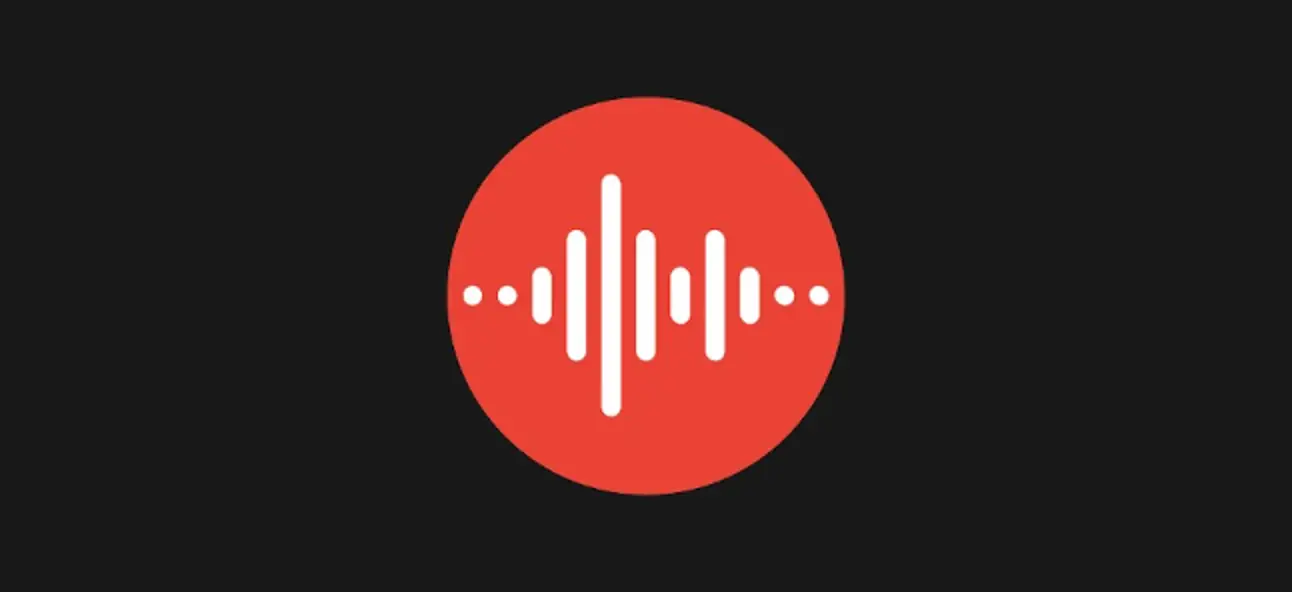Comment partager des enregistrements audio à partir de Google Recorder

Google Recorder est sournoisement l’une des applications les plus cool du géant de la recherche sur les smartphones Pixel. Il peut transcrire des enregistrements audio en texte, ce qui les rend facilement consultables, et ces enregistrements peuvent également être consultés et partagés depuis le cloud. Nous allons vous montrer comment.
Si vous n’êtes pas familier avec Google Recorder, c’est une application exclusive pour les téléphones Pixel. L’application possède des fonctionnalités puissantes cachées derrière une interface simple. S’il est activé, vos enregistrements, ainsi que les transcriptions, peuvent être stockés sur recorder.google.com. Voici un exemple d’enregistrement que j’ai fait.
Pour commencer, ouvrez l’application Enregistreur sur votre appareil Google Pixel. Vous aurez besoin d’un Pixel 3 ou d’une version plus récente pour profiter des fonctionnalités du cloud.

Si c’est la première fois que vous ouvrez l’application, vous verrez un écran de démarrage avec des informations sur ce qu’elle peut faire. Appuyez sur « Commencer ».

L’application vous demandera maintenant si vous souhaitez sauvegarder vos enregistrements sur le cloud. Appuyez sur « Sauvegarder les enregistrements » pour continuer.

Pour effectuer un enregistrement audio, appuyez simplement sur le bouton rouge en bas de l’écran.

Appuyez sur le bouton pause lorsque vous avez terminé pour arrêter l’enregistrement.

Vous pouvez choisir d’ajouter votre emplacement à l’enregistrement, qui sera utilisé lorsque vous effectuerez une recherche dans les enregistrements. Faites-le en sélectionnant le bouton « Ajouter un emplacement ».

Après cela, vous pouvez ajouter un titre au fichier d’enregistrement et appuyer sur « Enregistrer » pour terminer.

Vous pouvez partager un enregistrement de deux manières : à partir de l’application ou du site Web. Nous allons commencer par l’application. Appuyez longuement sur un enregistrement de la liste.

L’enregistrement sera maintenant mis en surbrillance (comme indiqué par la coche). Sélectionnez tout autre enregistrement à partager, puis appuyez sur l’icône de partage dans la barre supérieure.

Le menu de partage vous proposera quatre options (uniquement les deux premières si vous sélectionnez plusieurs enregistrements) :
- l’audio: partagez le fichier audio .m4a.
- Transcription: partagez la transcription sous forme de fichier .txt ou via Google Docs.
- Relier: Obtenez un lien vers l’enregistrement dans le cloud.
- Clip vidéo: créez un clip vidéo avec une animation de forme d’onde ou un texte de transcription.

Sélectionnez l’une des méthodes de partage, puis vous pourrez choisir une application avec laquelle la partager.
Pour la deuxième méthode, rendez-vous sur recorder.google.com dans un navigateur Web tel que Google Chrome ou Microsoft Edge. Assurez-vous que vous êtes connecté avec votre compte Google.

Vous verrez vos enregistrements répertoriés dans la barre latérale gauche. Sélectionnez celui que vous souhaitez partager.

Ensuite, appuyez sur l’icône de menu à trois points à côté de l’icône de votre profil dans le coin supérieur droit.

Sélectionnez « Partager » dans le menu.

Sur le Web, vous avez uniquement la possibilité de partager le lien. Choisissez « Privé pour moi » ou « Lien partagé », puis sélectionnez « Copier le lien ».

Vous pouvez maintenant coller le lien où vous le souhaitez, et selon votre choix de confidentialité, les gens pourront lire l’enregistrement et voir la transcription en temps réel. L’utilisation du lien signifie qu’ils n’auront pas besoin de l’application Recorder pour l’écouter.